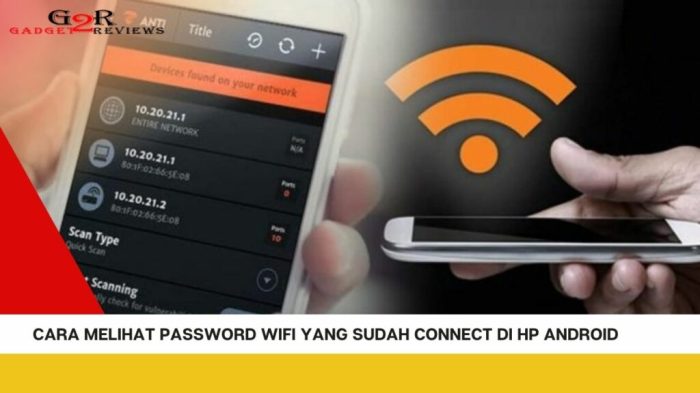
Cara melihat password wifi yang sudah terhubung di hp samsung – Lupa password WiFi yang sudah terhubung di HP Samsung? Tenang, ada cara mudah untuk melihatnya kembali. Simak langkah-langkah berikut ini untuk mengakses dan mengetahui password WiFi yang tersimpan di HP Samsung Anda.
Selain cara standar, terdapat juga metode alternatif menggunakan aplikasi pihak ketiga. Namun, penting untuk memperhatikan keamanan saat mengakses password WiFi dan hindari berbagi password dengan sembarang orang.
Cara Melihat Password WiFi yang Terhubung di HP Samsung: Cara Melihat Password Wifi Yang Sudah Terhubung Di Hp Samsung
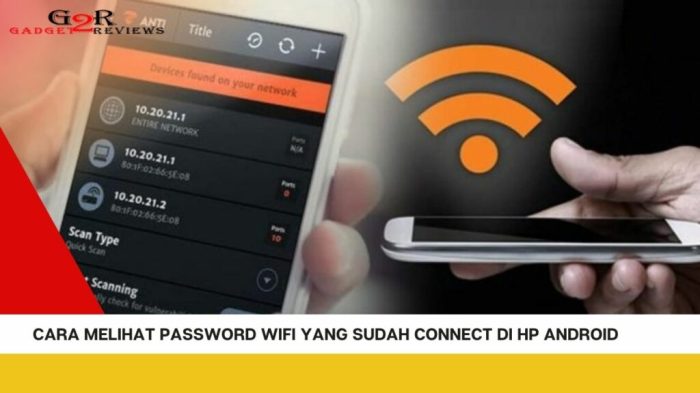
Lupa password WiFi yang sudah terhubung di HP Samsung? Jangan khawatir, kamu bisa melihatnya dengan mudah mengikuti langkah-langkah berikut:
Mengakses Pengaturan WiFi
1. Buka aplikasi “Pengaturan” di HP Samsung kamu.
2. Gulir ke bawah dan pilih “Koneksi”.
3. Ketuk “WiFi”.
Untuk melihat password Wi-Fi yang sudah terhubung di HP Samsung, kamu bisa mengikuti beberapa langkah sederhana. Tapi, kalau HP-mu mulai lemot, jangan lupa cek cara agar HP tidak lemot Oppo ya. Setelah HP-mu kembali lancar, kamu bisa melanjutkan langkah-langkah melihat password Wi-Fi tadi.
Lumayan kan, bisa tahu password Wi-Fi sekaligus membuat HP-mu lebih optimal!
Menampilkan Password WiFi
1. Cari jaringan WiFi yang terhubung dan ketuk.
2. Di halaman “Informasi Jaringan”, ketuk ikon “Bagikan” (simbol QR).
3. Kamu akan diminta memindai sidik jari atau memasukkan PIN untuk autentikasi.
4. Setelah autentikasi berhasil, password WiFi akan ditampilkan sebagai kode QR.
Menyalin atau Membagikan Password
1. Untuk menyalin password, ketuk tombol “Salin”.
Kalau kamu lupa password Wi-Fi yang udah terhubung di HP Samsung, gampang kok cara ngeliatnya. Tinggal buka menu “Pengaturan”, terus cari “Koneksi” dan pilih “Wi-Fi”. Di situ bakal ada daftar jaringan yang pernah kamu hubungkan. Tap jaringan yang mau kamu lihat passwordnya, terus pilih “Bagikan”.
Nantinya bakal muncul kode QR yang berisi password. Nah, kalau kamu mau kirim aplikasi dari HP ke laptop, caranya gampang banget. Tinggal buka cara mengirim aplikasi dari hp ke laptop dan ikuti langkah-langkahnya. Setelah aplikasi terkirim, jangan lupa balik lagi ke HP Samsung kamu buat cek password Wi-Fi yang tadi.
2. Untuk membagikan password, ketuk tombol “Bagikan” dan pilih metode yang diinginkan (misalnya pesan, email).
Buat yang lagi kepo cara ngeliat password WiFi yang udah pernah disambung di HP Samsung, gampang banget. Coba deh buka Pengaturan, terus cari menu Koneksi, trus pilih WiFi. Nanti di situ ada daftar jaringan WiFi yang pernah disambung, tinggal pilih yang mau diliat passwordnya, klik Lupa, trus masukin passwordnya lagi.
Beres deh!
Oh iya, buat yang HP Opponya lagi bermasalah sama tombol power, jangan panik. Ada cara buat mematikan HP Oppo tanpa tombol power loh. Tinggal tekan tombol volume atas dan bawah secara bersamaan, nanti muncul pilihan Matikan Daya, tinggal klik aja.
Balik lagi ke cara ngeliat password WiFi di HP Samsung, kalau udah lupa passwordnya, bisa coba pake aplikasi pihak ketiga. Tapi hati-hati ya, pilih aplikasi yang terpercaya. Semoga bermanfaat!
Metode Alternatif untuk Mengakses Password WiFi
Selain menggunakan metode bawaan Samsung, ada beberapa metode alternatif yang bisa kamu gunakan untuk mengakses password WiFi yang sudah terhubung di HP Samsung kamu.
Jika kamu ingin melihat password Wi-Fi yang sudah terhubung di HP Samsung, cukup masuk ke Pengaturan > Koneksi > Wi-Fi. Tap jaringan yang terhubung, lalu pilih Bagikan. Password akan ditampilkan dalam bentuk kode QR. Nah, kalau kamu perlu menghapus akun Gmail di HP Samsung J2 Prime, kamu bisa ikuti langkah-langkah cara menghapus akun gmail di hp samsung j2 prime . Setelah menghapus akun Gmail, kamu bisa kembali ke langkah-langkah awal untuk melihat password Wi-Fi yang terhubung di HP Samsung-mu.
Menggunakan Aplikasi Pihak Ketiga
Kamu bisa menggunakan aplikasi pihak ketiga yang tersedia di Google Play Store untuk menampilkan password WiFi. Aplikasi ini bekerja dengan mengakses file sistem dan menampilkan password yang tersimpan di sana.
Beberapa aplikasi yang bisa kamu gunakan antara lain:
- WiFi Password Viewer
- WiFi Key Recovery
- WiFi Password Master
Cara menggunakan aplikasi ini umumnya sama. Setelah kamu menginstal aplikasi, buka aplikasi dan berikan izin yang diperlukan. Aplikasi akan memindai jaringan WiFi yang terhubung dan menampilkan passwordnya.
Kalau kamu sudah terhubung ke Wi-Fi di HP Samsung, tapi lupa passwordnya, kamu bisa melihatnya dengan mudah. Buka Pengaturan > Koneksi > Wi-Fi > Ketuk jaringan yang terhubung > Bagikan. Di bagian Kode QR, ketuk Lihat Kata Sandi. Nah, kalau kamu mau ganti nada dering WhatsApp di HP Vivo, kamu bisa cek artikelnya di sini: cara mengganti nada dering wa di hp vivo . Setelah itu, kamu bisa kembali ke langkah-langkah melihat password Wi-Fi yang sudah terhubung di HP Samsung tadi.
Selamat mencoba!
Kelebihan:
- Mudah digunakan
- Tidak perlu rooting
Kekurangan:
- Beberapa aplikasi memerlukan pembelian dalam aplikasi untuk menampilkan password
- Beberapa aplikasi mungkin tidak berfungsi pada semua perangkat
Perbedaan Menampilkan Password WiFi di Berbagai Model HP Samsung
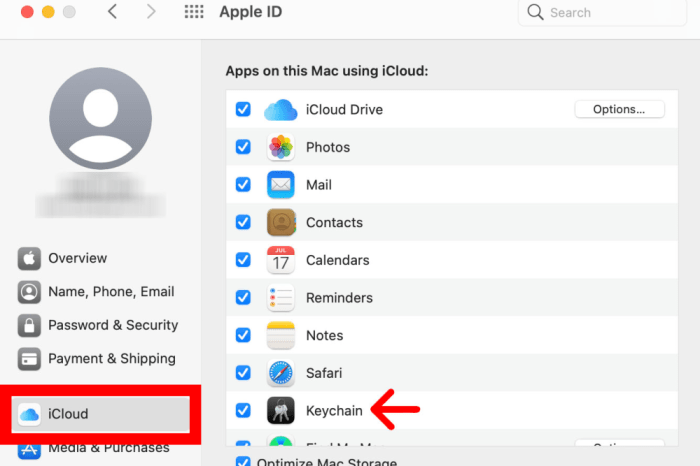
Metode menampilkan password WiFi pada HP Samsung dapat bervariasi tergantung pada model dan versi Android. Berikut adalah perbedaan umum pada beberapa model HP Samsung:
Galaxy S22 Series (Android 13)
Buka Pengaturan > Koneksi > Wi-Fi. Pilih jaringan WiFi yang ingin ditampilkan passwordnya, lalu ketuk ikon roda gigi. Pada halaman detail jaringan, ketuk “Bagikan”. Verifikasi identitas Anda dengan sidik jari atau kata sandi, dan password WiFi akan ditampilkan sebagai kode QR.
Galaxy A53 (Android 12), Cara melihat password wifi yang sudah terhubung di hp samsung
Buka Pengaturan > Koneksi > Wi-Fi. Pilih jaringan WiFi yang ingin ditampilkan passwordnya, lalu ketuk ikon “i”. Pada halaman detail jaringan, ketuk “Tampilkan Kata Sandi” dan verifikasi identitas Anda dengan sidik jari atau kata sandi.
Galaxy M32 (Android 11)
Buka Pengaturan > Koneksi > Wi-Fi. Pilih jaringan WiFi yang ingin ditampilkan passwordnya, lalu ketuk ikon roda gigi. Pada halaman detail jaringan, ketuk “Bagikan”. Verifikasi identitas Anda dengan pola, PIN, atau kata sandi, dan password WiFi akan ditampilkan sebagai kode QR.
Penutup

Dengan mengikuti langkah-langkah di atas, Anda dapat dengan mudah melihat password WiFi yang terhubung di HP Samsung Anda. Ingatlah untuk menjaga keamanan password dan hindari membagikannya kepada orang lain untuk mencegah penyalahgunaan.
Sudut Pertanyaan Umum (FAQ)
Bagaimana cara melihat password WiFi yang terhubung di HP Samsung tanpa root?
Ikuti langkah-langkah yang dijelaskan dalam panduan ini, tidak diperlukan akses root.
Apakah ada cara alternatif untuk melihat password WiFi di HP Samsung?
Ya, Anda dapat menggunakan aplikasi pihak ketiga seperti WiFi Password Viewer atau WiFi Key Recovery.
